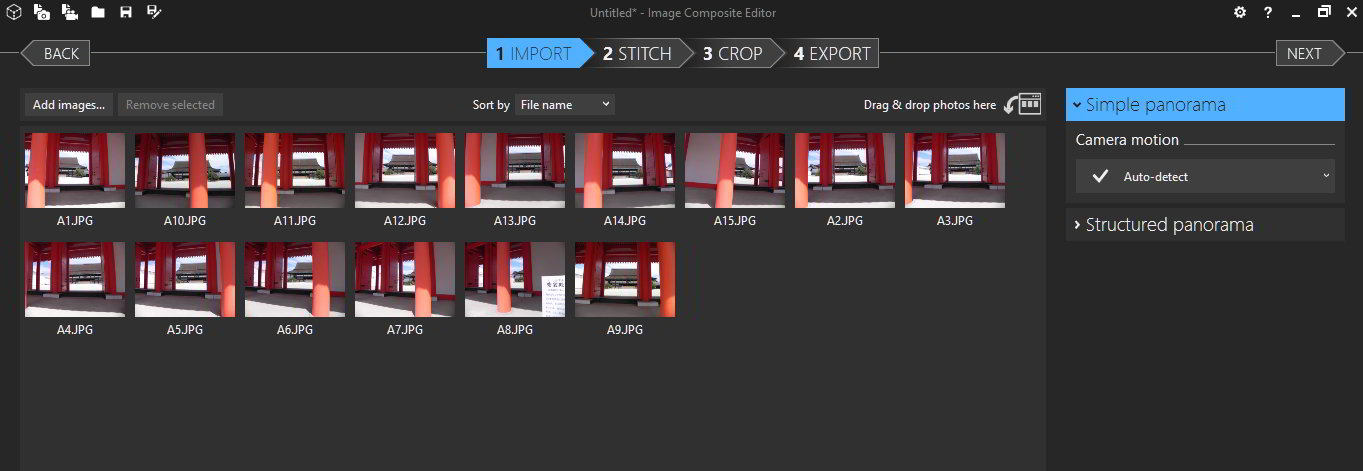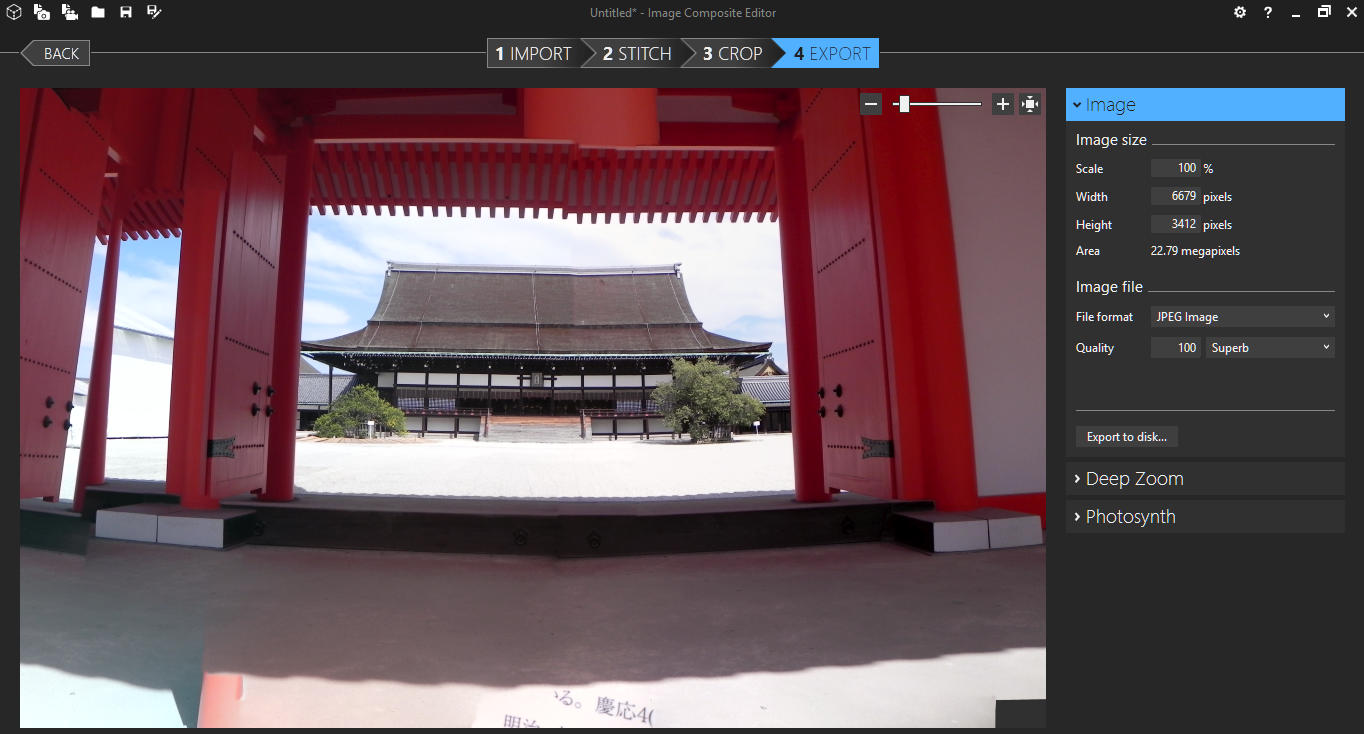Views: 2
今日、京都御所に行ってきました。
そこで、有名な紫宸殿(ししんでん)の写真を撮ったのですが、正面からは全体を撮ることはできません。門の柱が邪魔をして、紫宸殿の全景を正面から撮ることができないのです。
少し歩くと、紫宸殿の全体を撮影できるスポットに出るのですが、そこからの写真は、『正面』ではない! (最初の写真参照)
あくまでも『正面からの写真』にこだわるのであれば、正面から撮影した写真の柱を消す作業が必要になります。
上の写真が、管理人が撮影した紫宸殿の正面写真です。紫宸殿の手前にある門が『承明門』。この門は立入禁止なので、この門越しに紫宸殿を撮影することになります。『承明門』の太い柱が邪魔をして、紫宸殿正面の全景写真は撮ることができないことは上の写真リストでおわかりだと思います。
これを加工して、柱を消すと、下の写真になります。紫宸殿の正面全景写真です。通常は決して撮ることはできない写真です。
今日は、この写真の作り方をご紹介します。
巨大な柱を消す方法
1.写真の撮影方法
この柱を消す方法は、1枚の写真から作ることはできません。柱を消すことを考えて、必要な角度の写真を複数枚撮影しておく必要があります。管理人は、今回、15枚撮影しました。
イメージが湧かない方のために、管理人が撮影した15枚の写真をGIFアニメにして表示します。現地での見え方が分かると思います。門の手前には立入禁止のロープが張ってありこれ以上近づくことができません。、
なぜ、たくさん撮影するのか。
その理由は、カメラのレンズにあります。管理人の使った一眼レフカメラのレンズは、広角レンズです。広角レンズは、フレームの周囲の歪みが大きくなるため、画像の重ね合わせがとても難しくなります。このため、フレームの中心部分だけをつなぎ合わせて一枚の写真を作るつもりで、たくさん撮影しました。
さらに、柱を消す必要があるので、柱の後ろにある風景が写真にしっかり写るような角度で撮影しました。
2.写真の合成による柱の消去
柱を消す方法は色々あるのですが、今回は、Microsoft社が無料で配布しているパノラマ写真作成ソフト『Image Composite Editor(ICE)』を使いました。そのために、必要と思われる枚数、今回は15枚もの写真を撮影しました。
やり方はとても簡単です。
ICEを起動し、そこに、撮影した15枚の画像をドロップします。
あとは、余計なことは一切行わず、画面右上に表示される[NEXT]ボタンを押していくだけです。
今回は、きれいに柱が消えてくれました。
周辺部分に歪みがあるため、Photoshopを使って微修正しています。
今回の作業のポイントは、写真をできるだけたくさん撮ること。ただし、ICEに読み込むときには、余計な写真は除外すること。
今回の方法を知っていると、写真を撮るときに邪魔な柱・電柱やロープなども気にならなくなります。後で消せば良いので。同じように、邪魔な人間(観光客)も消すことができます。
観光客の場合は動くので、観光客のために隠れていた背後の部分が観光客の移動によって見えたときに、同じ位置から撮影しておきます。この場合は、2枚だけでOKです。
今回のように、動かない柱の場合、撮影者の方が横に動き、柱で見えなかった部分をすべて撮影するようにします。ただし、横に移動したことにより、角度が付きすぎるとうまく合成できないので、緩やかな角度になるように何枚も撮影することになります。